שיטות לתיקון הבעיה מחדש של Sony והקפאה
טיפים וטריקים של Android / / August 05, 2021
קניתם סמארטפון חדש, הוא עובד בצורה חלקה מבלי לקרוס או להקפיא ואתם מצפים שכן לבצע ללא רבב במשך חודשים ארוכים ולפחות אתה מחליף או מקבל טלפון חכם חדש עַצמְךָ. אבל טלפון חכם מפתח בעיות לאחר מספר חודשים של שימוש. ראשית, הוא יתחיל להראות שהאפליקציות קורסות ויגלה בהדרגה כי הטלפון קורס בכללותו. ואז, אם אתה מבצע מטלה כלשהי שדורשת יותר כוח עיבוד ומשאבים אחרים, המערכת תעשה זאת להקפיא ולא יאפשר למשתמש לגעת או לסגור את האפליקציה מכיוון שהטלפון הפך זמנית לא מגיב.
יש שפע של נושאים הקשורים לביצועים שמשתמש בסמארטפון אנדרואיד יצפה בהם כמו סוני בעיית הפעלה מחדש והקפאה הנפוצה בקרב סמארטפונים ישנים יותר או כאלה שהפסיקו לקבל תמיכה מאנדרואיד. ישנן עוד סיבות רבות המעורבות בתרומה לנושא זה, ולכן אנשים רבים מבקשים מאיתנו לדעת כיצד לתקן את בעיית ההפעלה וההקפאה הזו. אז, הנה איך אתה יכול לעשות. שים לב שחלק מהשיטות הן זמניות ואילו חלקן קבועות.

תוכן עניינים
- 1 שיטה מס '1: אתחל את הטלפון
- 2 שיטה מס '2 - מצב בטוח
- 3 שיטה מס '3 - הסר התקנת אפליקציות
- 4 שיטה מס '4 - הסר התקנת משגרים
- 5 שיטה מס '5 - נקה מטמון ונתונים של אפליקציות
- 6 שיטה מס '6 - מחק את מחיצת המטמון
- 7 שיטה מס '7 - בצע איפוס מאסטר בטלפון שלך
- 8 חפש תיקון קבוע עבורו
שיטה מס '1: אתחל את הטלפון
שיחקת משחק גרפי גבוה או צפית בסרט בטלפון שלך די הרבה זמן ופתאום, הטלפון קופא. מה עליכם לעשות עכשיו? כאשר אתה משתמש בסמארטפון, הוא מנצל את המשאבים הזמינים, אך כאשר הוא עומס יתר על המידה או אם זיכרון המטמון נפגם, בסופו של דבר הטלפון יקפא. עכשיו הטלפון עשוי לאפשר לך להתגנב מהאפליקציה שפתוחה כרגע על המסך או שלא תוכל לבחור או לבחור שום דבר על המסך.
אם אפליקציה קורסת או קופאת אך אתה עדיין יכול לצאת מהאפליקציה, סגור את האפליקציה ופשוט הפעל מחדש את הטלפון. אך במקרה שהטלפון שלך קפוא או אינו מגיב, עליך לעקוב אחר הנחיות מסוימות כדי לנהל הפעלה מחדש של כוח שבה הנוהל יכול להיות שונה עבור היצרנים השונים. ברוב המקרים לחיצה על כפתור ההפעלה וכפתור הגברת או עוצמת הקול יחד למשך 10 עד 25 שניות תכבה את הטלפון וכך מכבים טלפון שאינו מגיב באופן זמני.
שיטה מס '2 - מצב בטוח
הטלפון שלך ממש קפא, אולי אתה תוהה מה קרה? למעשה, יש יותר מסיבה אחת מדוע טלפונים חכמים קופאים או מפעילים מחדש באופן פתאומי, אשר יישומי צד שלישי הם אחת הסיבות הגדולות ביותר. כאשר אתה נמצא במצב בטוח שהוא מצב אבחון לסמארטפון אנדרואיד, אתה למעשה משבית את כל החיבורים הנכנסים והיוצאים כמו גם את כל האפליקציות של צד שלישי. ברגע שאתה במצב בטוח, אתה יכול לבדוק אם יישום צד שלישי כלשהו גורם לבעיה או לא.
ההליך פשוט למדי. אם בעיית ההפעלה וההקפאה של סוני נגרמת בגלל אפליקציית צד ג 'כלשהו, הטלפון חייב לעבוד בצורה חלקה כשאתה במצב בטוח. אך אם הבעיה נגרמת בגלל אפליקציה מובנית או מותקנת מראש, המצב הבטוח יעזור בזיהוי ה- סוגיה ממנה תוכלו להתחיל לצמצם את רשימת האפליקציות על ידי השבתה או הסרת התקנה זה.
שיטה מס '3 - הסר התקנת אפליקציות
כמשתמש אנדרואיד, אני אוהב אפליקציות בטלפון שלי ואלה הזמינות בחנות Play מכיוון שאני יכול לעשות כל מה שאני רוצה בלחיצת כפתור בלבד. כשאתה רוכש טלפון חכם, יש לך אפליקציות מסוימות המותקנות מראש, שרק מעטות שימושיות. לאחר מכן תוכל להוריד אפליקציות רבות מחנות הפליי. למרות שזה מגדיל את התפוקה של הטלפון החכם, הוא נוטה להשפיע לרעה על המשאבים הזמינים. מכיוון שיש לנו הרבה אפליקציות שאנחנו לא באמת משתמשים בהן, עלינו להסיר את ההתקנה של האפליקציה הרדומה והמיותרת הזו כדי לפנות מקום לאפליקציות משומשות אחרות מכיוון שהיא תפחית את הסיכוי שהסמארטפון יקפא.
שיטה מס '4 - הסר התקנת משגרים
לכל סמארטפון אנדרואיד יש נושא משלו, אך בהיותו משתמש אנדרואיד, תוכלו להוריד שפע משגרים אחרים כמו משגר שמחקה את Apple X או iOS 11 וכדומה. אלה מעדכנים את מראה הטלפון אבל יש גם חסרון. אפליקציות משגרות של צד שלישי פופולריות עלולות לגרום להרבה בעיות כמו שהטלפון יתרסק או לא יגיב או אפילו יפעיל מחדש את עצמו. כמו כן, יישומים אלה משפיעים על ביצועי המכשיר ולכן עליכם להימנע משימוש במשגרים אלה.
שיטה מס '5 - נקה מטמון ונתונים של אפליקציות
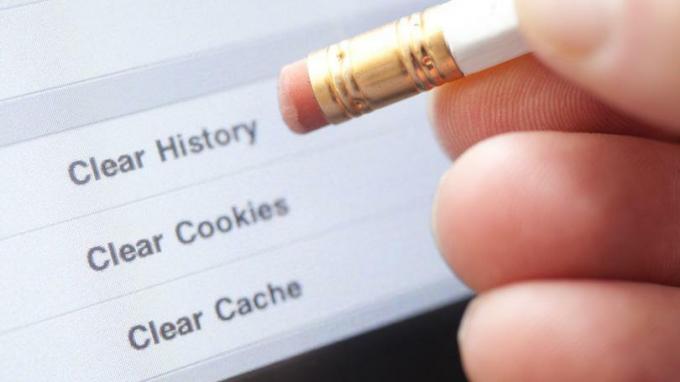
קבצי מטמון הם הסיבה הגדולה ביותר לכך שסמארטפון אינו מגיב או מדוע הביצועים מתרוקנים. כדי להסביר, קבצי מטמון מאוחסנים זמנית פיסות נתונים שהמערכת יוצרת כדי לשמור על הפעלת המשתמש בכל האתרים, האפליקציות והשירותים. למרות שמטמון מספק גישה מהירה יותר לאפליקציה או לשירות מסוים זה, זה בעייתי אם קבצי המטמון הללו פגומים.
ברגע שאלה פגומים, הטלפון לא יעבוד כמו שצריך. תצטרך לחכות למשך זמן ארוך יותר כדי לפתוח ולהשתמש באפליקציות וזמני התקורה יגדלו עם הזמן וזה ממש מתסכל. אבל אתה יכול לנקות מטמון ונתונים של אפליקציות שהוא אחד מתהליכי הצד השלישי לניקוי מטמון.
- ראשית, פתח את ההגדרות במכשיר שלך ועבור אל אפליקציות.
- לחץ על כל האפליקציות או על אלה שצורכות זיכרון רב יותר והקש עליה 'נקה מטמון' ו 'נקה נתונים'.
- שיטה אחרת היא ללכת אליו הגדרות.
- פתח את אחסון בטלפון שלך וגלול לכיוון זיכרון מטמון.
- כשאתה מקיש זיכרון מטמון, המערכת תבקש ממך לאשר את מחיקת ה- מטמון אחסון שהם קבצי המטמון המאוחסנים על ידי המערכת בכללותה.
שיטה מס '6 - מחק את מחיצת המטמון
זה יעיל יותר אם הטלפון שלך מאט בהדרגה או ככל הנראה. אתה יכול למחוק את מחיצת המטמון במכשיר שלך. בצע את ההליך המפורט להלן כדי לעשות את אותו הדבר.
- לחץ על לחצן ההפעלה כדי לכבות את הטלפון.
- לחץ והחזק את לחצן ההפעלה וכפתור הורדת עוצמת הקול (סוני) יחד והמתין למערכת לרטוט בהנחה שהיא נכנסה מצב שחזור או כאשר לוגו אנדרואיד מוצג על המסך.
- הבא הוא לבחור באפשרות שנקראת 'מחק מחיצת מטמון' ואז בחר 'כן' להתחיל את ההליך.
- זה ייקח כמה שניות וברגע שהיא תושלם, תוכל להפעיל מחדש את המערכת ולבדוק אם הבעיה מסודרת או לא.
שיטה מס '7 - בצע איפוס מאסטר בטלפון שלך
ביסודו של דבר, זו השיטה החזקה ביותר שאתה יכול לנקוט כדי לסגת מבעיה של הפעלה מחדש והקפאה של סוני כנראה יעבוד ברוב המכשירים, למעט מכשירים עם שגיאה כלשהי הקשורה לחומרה או כישלון. כך עליכם לבצע איפוס אב שימחיק את כל הנתונים המאוחסנים מהמערכת.
- אתה צריך כבה את הטלפון כתנאי מוקדם.
- לחץ על כפתור הפעלה ו להנמיך קול כפתור שהוא השיטה לאתחל למצב התאוששות לסמארטפונים של סוני.
- שחרר את הלחצנים כאשר הטלפון מציג לוגו אנדרואיד.
- כעת גלול מטה בתפריט כדי לבחור 'מחיקת מידע / איפוס מכשיר' ומאוחר יותר, בחר 'כן - מחק את כל נתוני המשתמש'.
- פעולה זו תניע את הנוהל ויימשך מספר שניות.
- הפעל מחדש את הטלפון ובדוק את ביצועיו.
חפש תיקון קבוע עבורו
אם אתה מטפל בבעיית הפעלה מחדש והקפאה גם לאחר שביצעת מספר שיטות שצוינו לעיל או אתה ביצע איפוס מאסטר אך ללא הועיל, בעיות הקשורות לחומרה יכולות להיות הסיבה לכך שהטלפון עדיין פועל מְשׁוּנֶה. אתה יכול להיכנס למרכז שירות מורשה ולדווח על הבעיה כדי לקבל פתרון.
קרא עוד:
- כיצד לפתור בעיות בניקוז הסוללה של Huawei - פתרון בעיות ותיקונים
- מדריך לתיקון כפתור ההפעלה של נוקיה לא עובד
- כיצד לתקן את הקפאת המסך של Redmi Note 5 - מדריך לפתרון בעיות
- כיצד לתקן את Sony שאינה טעינה של בעיה [פתרון בעיות]
עם ניסיון של יותר מ -4 שנים המשתרע על פני ז'אנרים שונים תחת כתיבת תוכן, אדיל הוא גם מטייל נלהב וחובב סרטים ענק. אדיל הוא הבעלים של אתר טכנולוגי והוא נפעם מסדרות טלוויזיה כמו ברוקלין תשע-תשע, נרקוס, HIMYM, ושובר שורות.


![J250MUBS5ARJ6: תיקון אבטחה לאוקטובר 2018 עבור Galaxy J2 PRO [דרום אמריקה]](/f/34418347e4eec97ab77c1f65e1763394.jpg?width=288&height=384)
